多张不同尺寸的图片怎么修改成同尺寸?
1、在这里我们利用最简单的一种方法,美图秀秀里的批量处理。打开美图秀秀,在主界面找到“批量处理”。
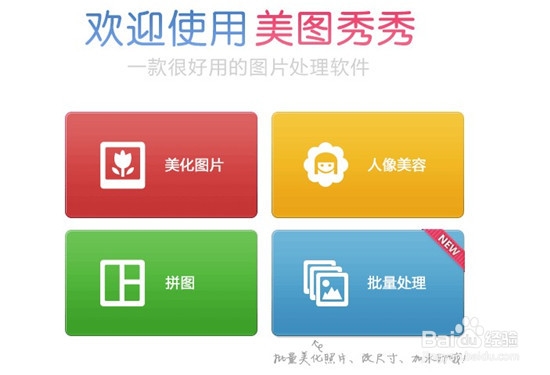
2、点“批量处理”,如果你没有安装批量处理,这时候会提示下载,然后按照。如果安装好了,点后就直接出现如图所示的“美图秀秀批处理”界面。
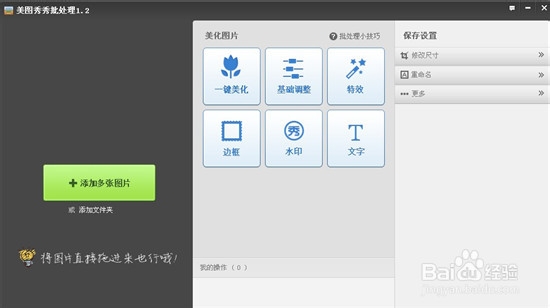
3、点“添加多张图”,添加要修改成同尺寸的图片。
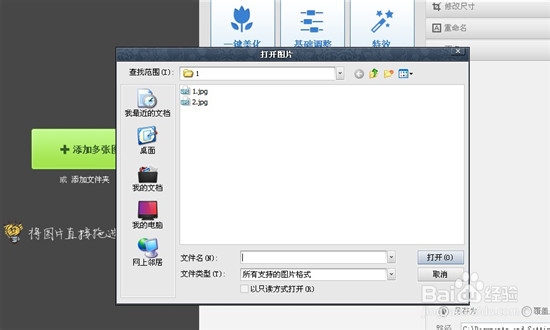
4、如图所示,我们就把要添加的图片添加到要处理的软件中了。

5、右上角有个“修改尺寸”,点击,按照上面的提示填写参数。

6、点“保存”,当显示“批处理完成”,就完成我们的要求了。

声明:本网站引用、摘录或转载内容仅供网站访问者交流或参考,不代表本站立场,如存在版权或非法内容,请联系站长删除,联系邮箱:site.kefu@qq.com。
阅读量:84
阅读量:63
阅读量:97
阅读量:185
阅读量:108